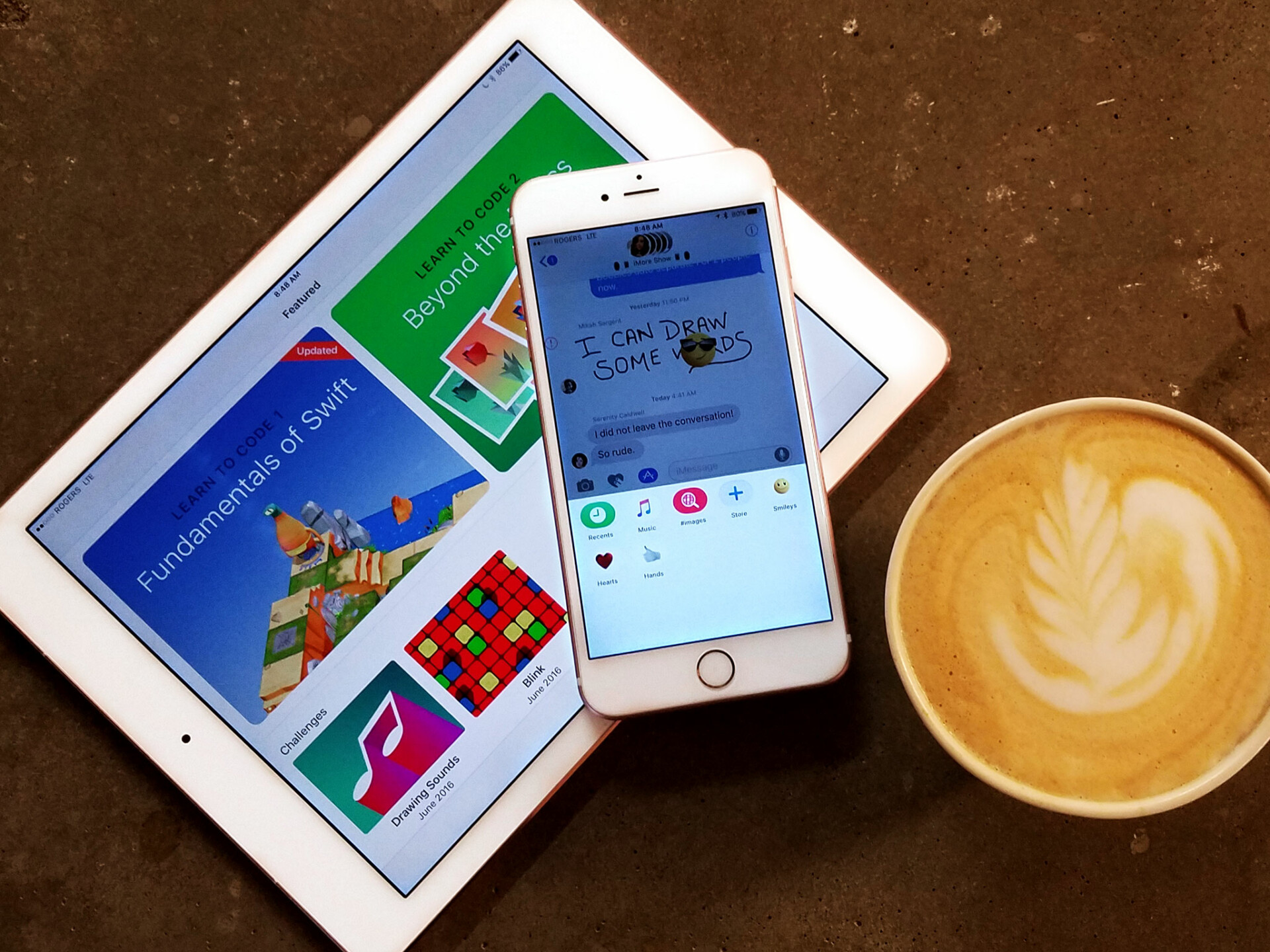Bạn vừa mới nâng cấp cho chiếc iPhone, iPad của mình lên iOS 10 và cảm thấy tốc độ chậm hẳn và nhanh hết pin. Bài viết này sẽ hướng dẫn bạn cách để tăng tốc chiếc iPhone/iPad thân yêu của bạn.
Sau đây sẽ là 6 cách giúp bạn tăng tốc hiệu suất làm việc của thiết bị sau khi đã lên iOS 10.
1. Dọn dẹp bộ nhớ
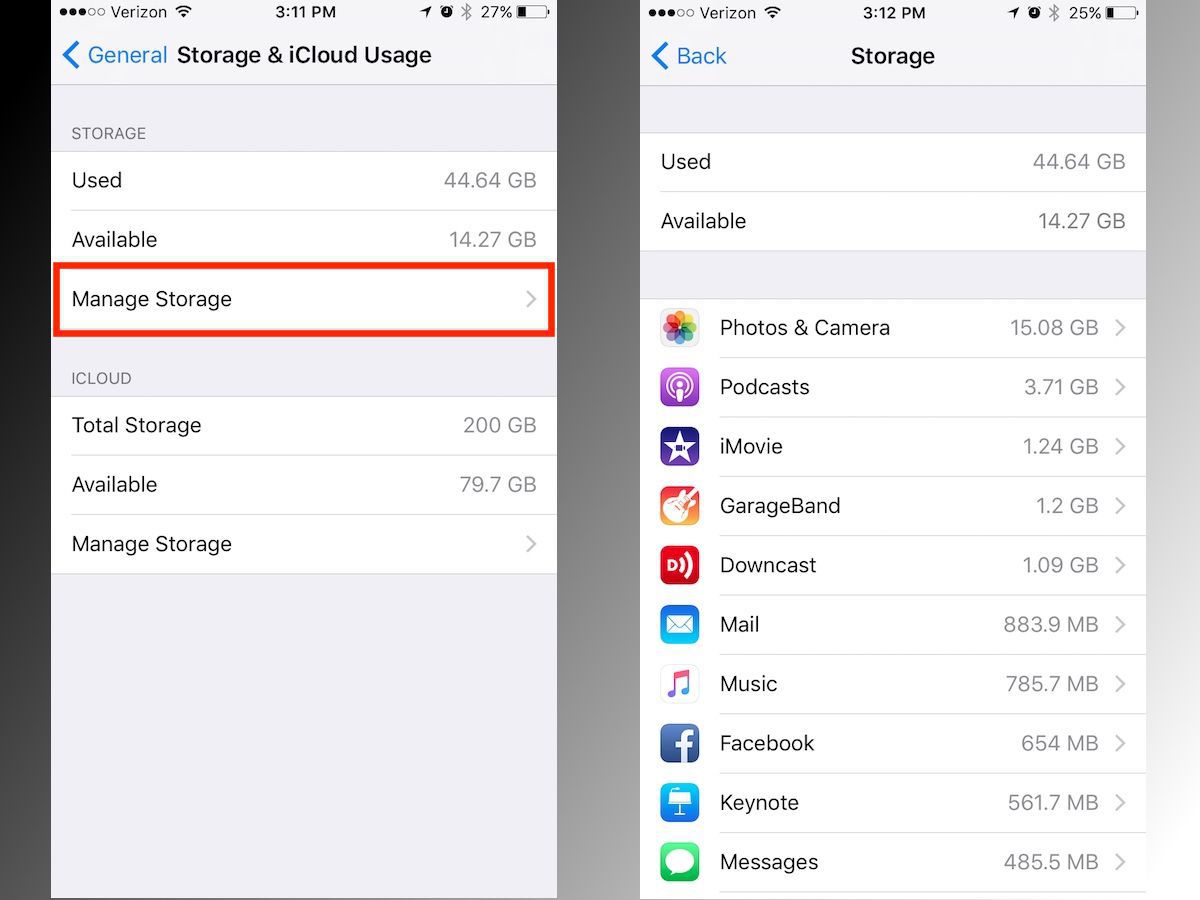
Để dọn dẹp bộ nhớ, bạn vào Settings/General/Storage & iCloud Usage/Manage Storage. Tại đây, bạn có thể xem được dung lượng lưu trữ của các ứng dụng, phần mềm trên thiết bị, để từ đó có thể gở bỏ các ứng dụng, phần mềm không cần thiết. Ngoài ra bạn cũng có thể tăng dung lượng bộ nhớ bằng cách lưu trữ hình ảnh, video trên iCloud để bộ nhớ trống của thiết bị được tăng lên.
2. Tắt tự động cập nhật
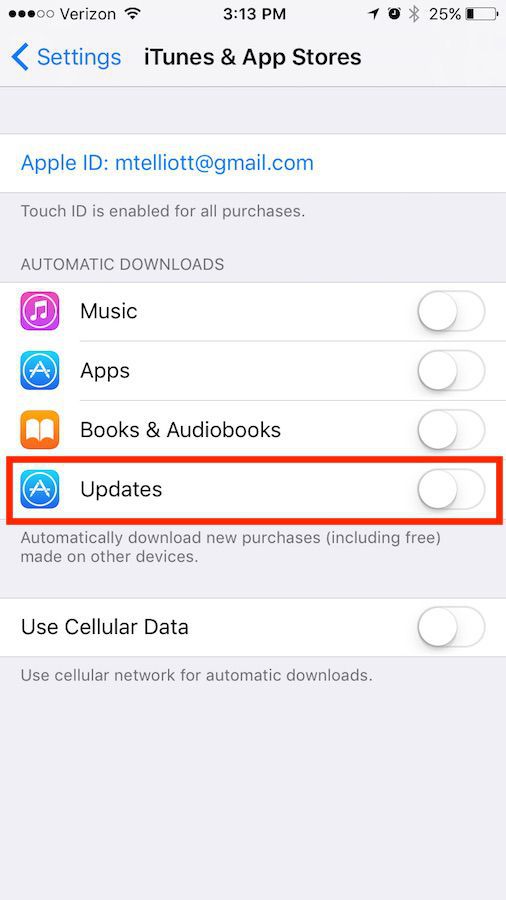
Quá trình tự động cập nhật được chạy ẩn nên đôi khi sẽ khiến thiết bị hoạt động chậm hẳn mà bạn không kiểm soát được. Để tắt chức năng tự động cập nhật, bạn vào Settings/iTunes & App Store và tắt chức năng Updates trong phần AUTOMATIC DOWNLOADS.
3. Tắt các ứng dụng chạy ẩn
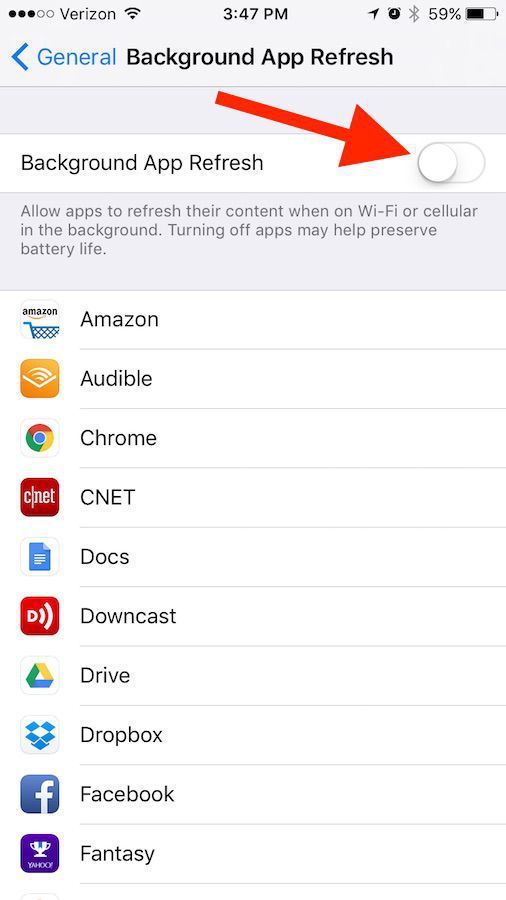
Tương tự như việc tự động cập nhật, các ứng dụng chạy ẩn cũng sẽ làm thiết bị hoạt động chậm hơn. Để tắt các ứng dụng đang chạy ẩn, bạn vào Settings/General/Background App Refresh và tắt chức năng chạy ẩn đi.
4. Giảm các hiệu ứng không cần thiết
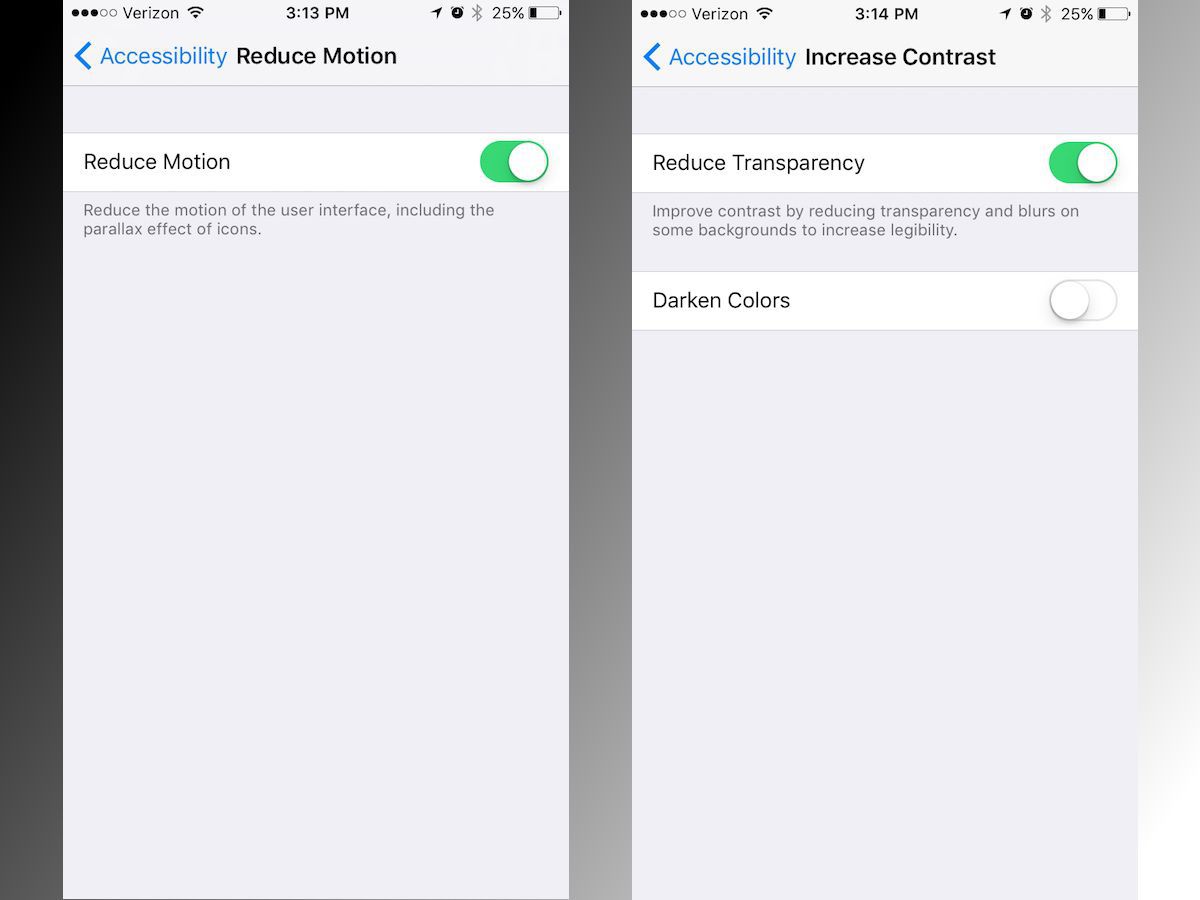
Các phiên bản iOS đều được Apple phát triễn hơn về mặt kĩ thuật và đồ họa. Nhưng đồ họa càng đẹp thì đồng nghĩa với việc tiêu tốn nhiều tài nguyên của thiết bị, giảm hiệu suất của thiết bị, thiết bị hoạt động chậm hơn. Nếu bạn chỉ quan tâm đến vấn đề hiệu suất, bỏ qua yếu tố thẩm mĩ thì vào Settings/General/Accessibility/Reduce Motion và Increase Contrast rồi bật 2 chế độ Reduce Motion và Reduce Transparency lên.
5. Tắt định vị vị trí
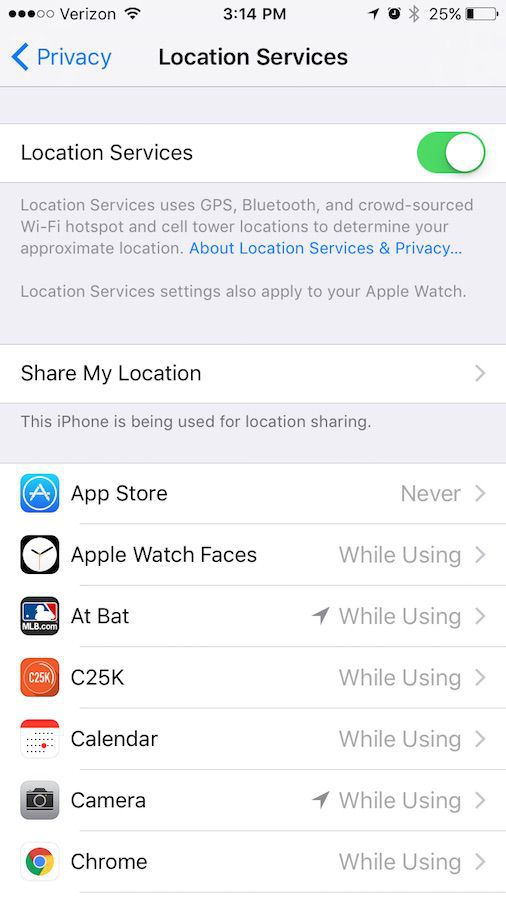
Định vị vị trí ảnh hưởng rất nhiều đến dung lượng pin của thiết bị. Nếu bạn luôn bật định vị thì pin sẽ mau hết. Bạn có thể tắt định vị bằng cách vào Settings/Privacy/Location Services và tắt chức năng định vị đi. Hoặc nếu muốn, bạn cũng có thể cho phép những ứng dụng nào bạn cho là cần thiết có thể định vị thiết bị của bạn ở bên dưới phần Share My Location.
6. Khởi động lại thiết bị
Đây là cách đơn giản nhất mà bạn có thể thực hiện mỗi khi thiết bị của bạn hoạt động chậm chạp. Cách này tuy đơn giản nhưng lại vô cùng hiệu quả đấy.
Chúc các bạn thành công!